navidrome安装和使用
说明
Navidrome 是一款可以在 macOS、Linux、Windows以及 Docker 等平台上运行的跨平台开源音乐服务器应用,它支持传输常见的 MP3、FLAC、WAV等音频格式。
允许用户通过 Web 界面或 API 进行音乐库的管理和访问
Navidrome 是一款基于网络的开源音乐收藏服务器和流媒体,它是一开源的音乐播放器软件,可以用来自建云端音乐播放器,它兼容 Subsonic、Aironic 播放器,你可以将Navidrome打造成个人音乐流媒体服务平台。Navidrome 支持各大平台,包括:Windows 、macOS 、Linux。它几乎可播放任何音频格式,支持多用户,每个用户都有自己的播放次数、播放列表、收藏夹等。
介绍
Navidrome适用于所有主要平台的即用型二进制文件,包括 Raspberry Pi ,可以自动监控你的库的变化,导入新文件和重新加载新的元数据,还可以在传输中进行转码,可按用户/播放器设置,支持 Opus 编码 。
- 处理超大音乐收藏
- 几乎可串流任何音频格式
- 读取并使用所有精心策划的元数据
- 对合集(Various Artists 专辑)和盒装(多碟专辑)的强大支持
- 多用户,每个用户都有自己的播放次数、播放列表、收藏夹等。
- 资源使用率极低
- 多平台,可在 macOS、Linux 和 Windows 上运行。还提供 Docker 映像
- 所有主要平台(包括 Raspberry Pi)的二进制文件均可随时使用
- 自动监控资料库变化,导入新文件并重新加载新元数据
- 基于 Material UI 的可主题化、现代化和响应式网络界面
- 与所有 Subsonic/Madsonic/Airsonic 客户端兼容
- 即时转码可按用户/播放器设置。支持 Opus 编码
- 翻译成各种语言
展示
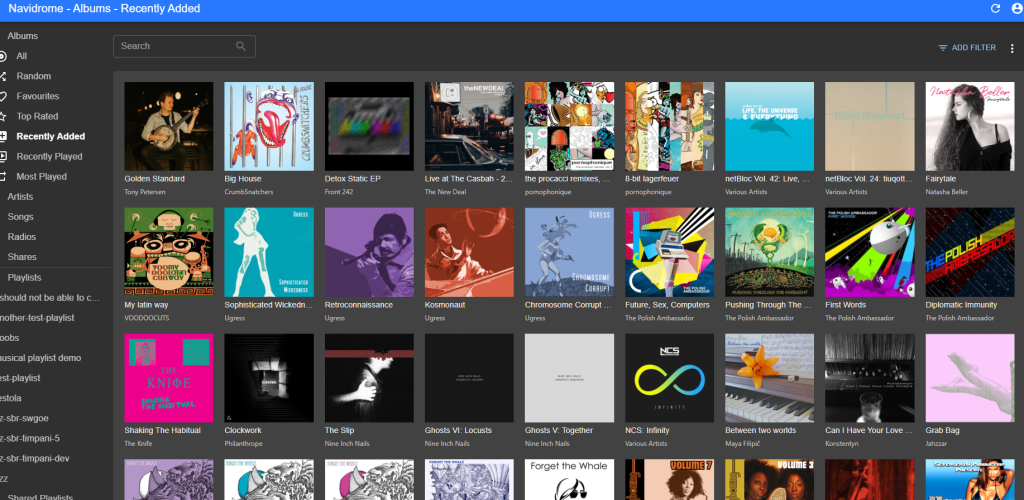
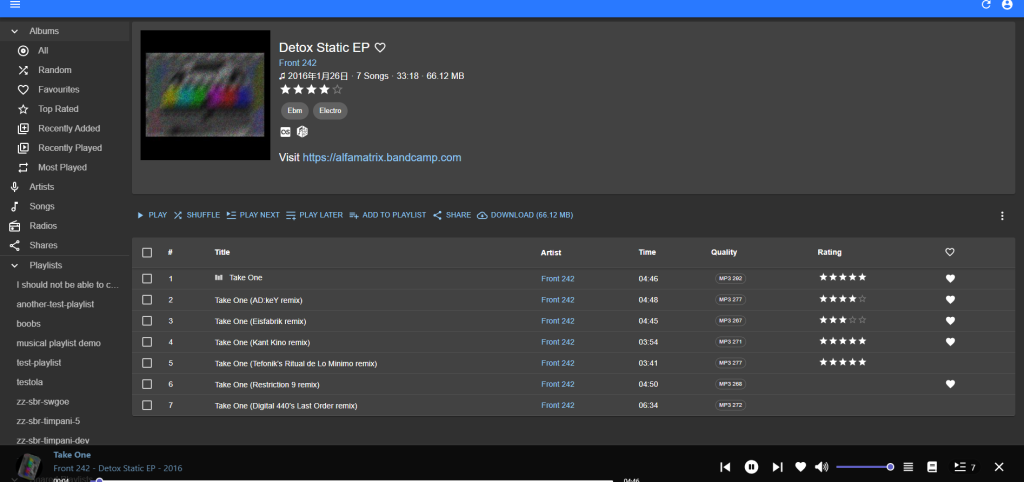
相关地址
官方地址:https://www.navidrome.org/demo/
官方文档:https://www.navidrome.org/docs/
安装
网上有各种安装教程,docker安装是最方便
Docker
拉取镜像: docker pull deluan/navidrome
报错的话根据【docker下载pull镜像失败报错】方法解决
创建并启动容器:
1 | docker run -d \ |
先使用 sudo docker ps -a 查看 Navidrome 是否已经启动了,如果没有启动可以使用 docker start id 进行启动。服务的默认端口是 4533。
启动成功后,在浏览器中输入 localhost:4533 或者本地ip:4533,可以看到进入到了 Navidrome 的登录界面,设置一个用户名和密码就可以了。
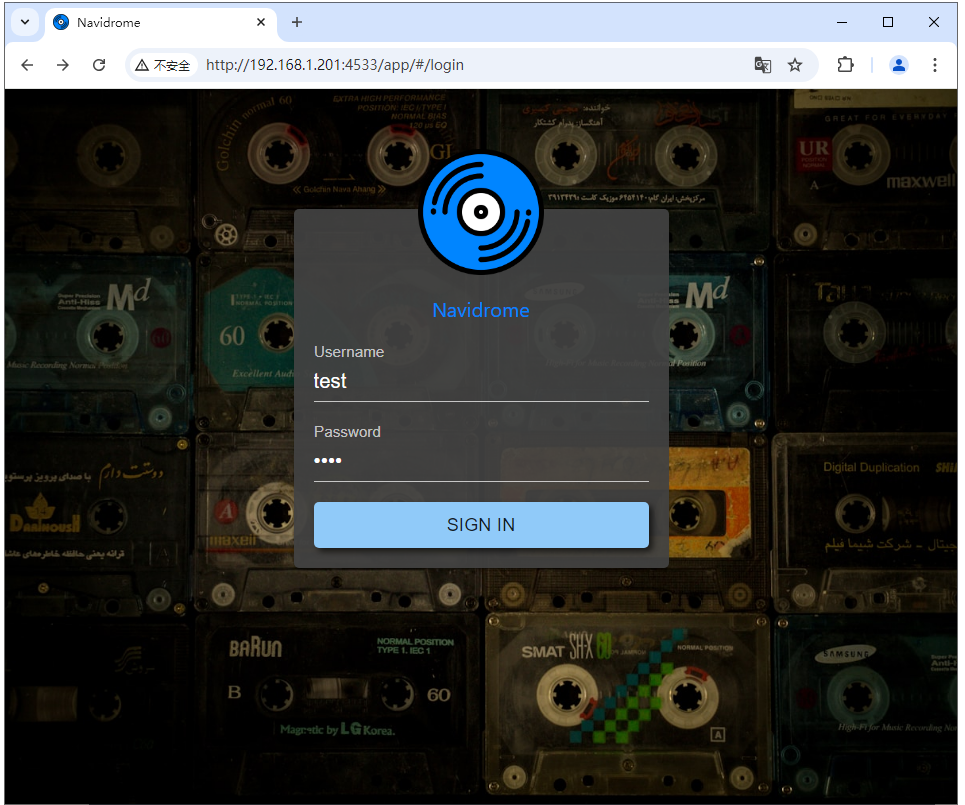
登录后,点击界面右上角的头像图标进入个性化,设置语言为简体中文。
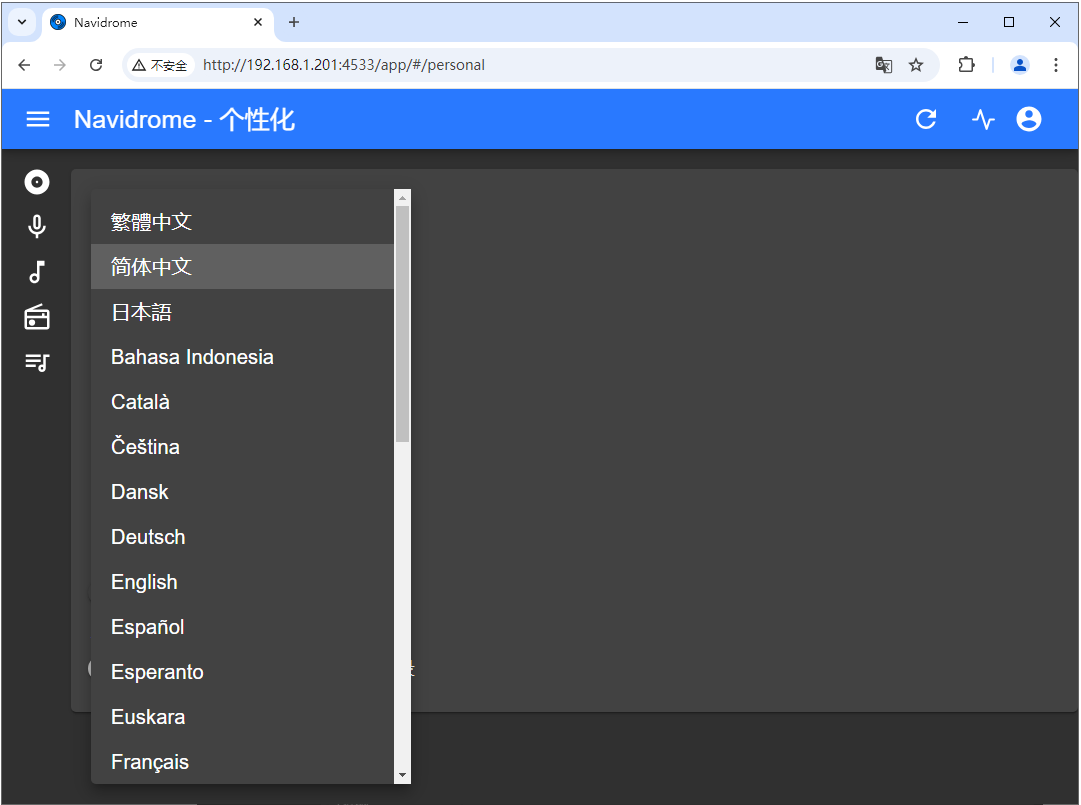
如果你在真实存储路径中有存放的音乐, Navidrome 会自动扫描进来,并自动将歌曲分类为各个专辑的形式展现。
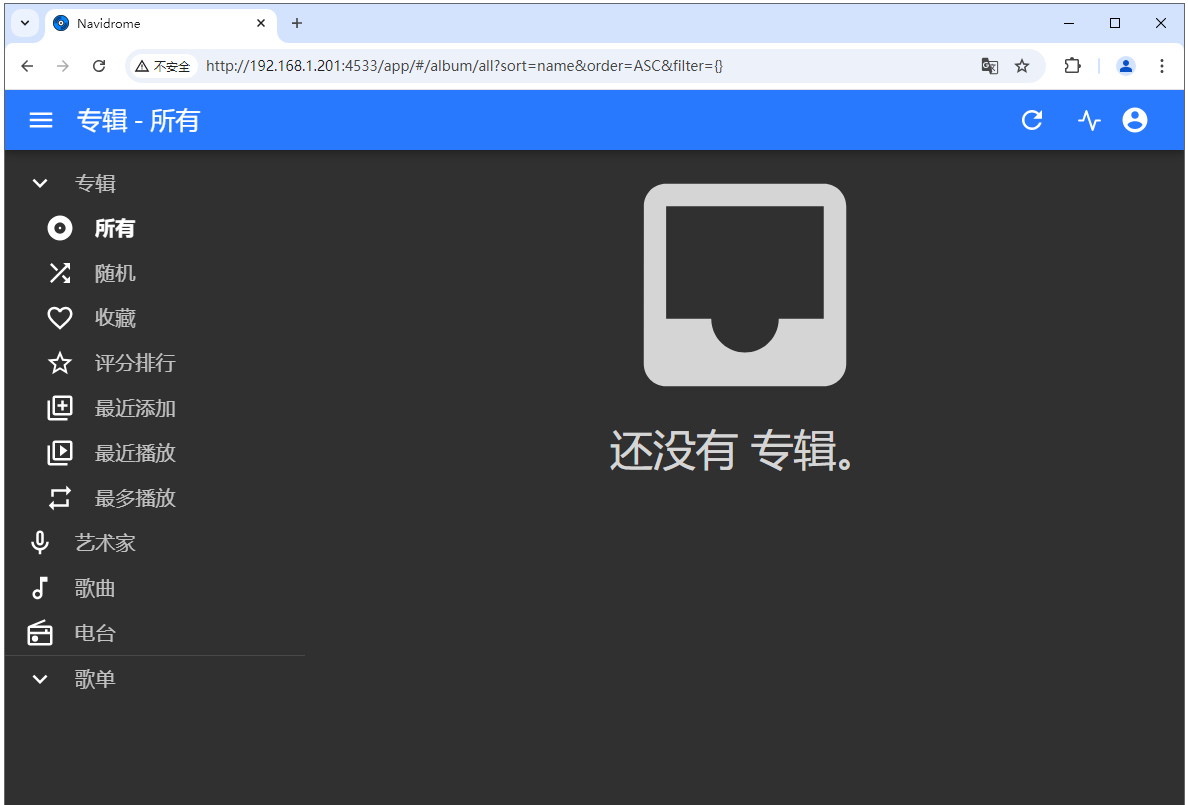
外网访问本地 Navidrome:花生壳/路由侠/ddns/cpolar都行
上传音乐文件
接下来给大家做一个简单的示例上传自己的音乐文件
将音乐文件上传到/opt/navidrome/music
我们使用FinalShell连接服务器示例,找到/opt/navidrome/music文件路径,这个路径已您在docker-compose.yml镜像中的路径保持一致
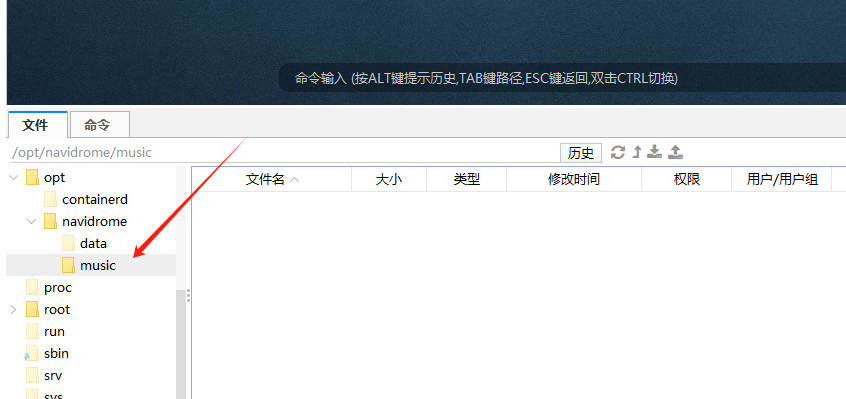
把音乐文件上传至这个文件夹即可
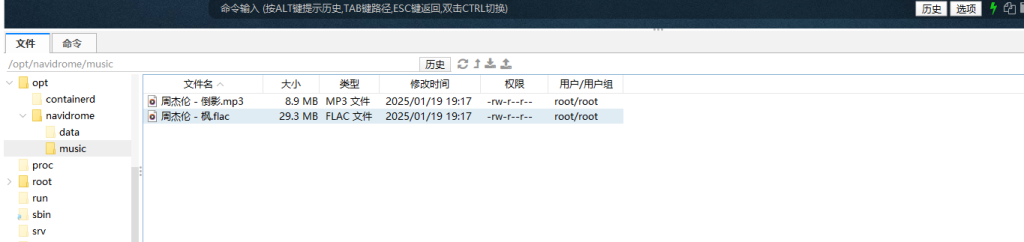
可以用管理员账号创建其他账号,分享给其他人使用
也可以手机端使用,Navidrome提供Subsonic API
兼容的APP可以到官网查看:https://www.navidrome.org/docs/overview/#apps
歌曲的来源这里不细说,本人百度云盘收藏n多音乐资源。部分整理已分享,请自取。 更多请加qq407737980,获取
链接: https://pan.baidu.com/s/124fGXC44QjTnJfubXf8CmA 提取码: jppg 复制这段内容后打开百度网盘手机App,操作更方便哦
这里直接使用 scp 命令进行上传,需要在歌曲所在文件夹下运行。
• ./* 表示上传当前目录所有文件。
• root@192.168.0.7 为服务器用户名和 IP.
• :/home/index/music/folder 为上传到的路径。
使用miserver上传
打开浏览器,输入ip:4534,输入docker-compose.yaml文件末尾预先设置的用户名和密码(如果你没有改动的话,用户名dujin,密码www.dujin.org),就可以进入音乐上传页面了。
个人感觉宝塔的可视化上传更加方便,这也意味着还可以配置宝塔 FTP,甚至挂载网盘来进行扩容、保存、备份你的音乐文件。
注意: 上传完毕,在浏览器navidrome刷新
App推荐
为了能让 Navidrome 变得稍微好用一点点,我的建议是使用第三方客户端。Navidrome 目前支持 Subsonic/Madsonic/Airsonic 协议,市面上(iOS App Store)已经有许多 Subsonic/Madsonic/Airsonic 的客户端,但它们都没有中文。「音流」的出现,让中文用户多了一种选择。
音流
「音流」是一款国人开发的音乐播放器,支持 Subsonic/Navidrome/Jellyfin/Emby/AudioStation,现已登录 Android、iOS,未来可能支持 Windows 和 tvOS 平台。采用 Flutter 开发,界面简洁美观,整体以透明和高斯模糊为主,布局类似于网易云音乐,上手基本没有门槛。
我最满意的是这个收藏功能,手机只下载喜欢的,如果还能加一个不喜欢标签就更好了,1万多首歌做歌单有点扛不住。
另外还有离线模式,音乐缓存也可以设置最大128G,减少断网带来的尴尬。
作者修bug挺勤快的。
歌词封面API:
支持第三方API:
1 | https://api.lrc.cx/lyrics |
准备音乐资源
Last.fm
Last·fm是 Audioscrobbler 音乐引擎设计团队的旗舰产品,以英国为总部的网络电台和音乐社区。有遍布232个国家超过1500万的活跃听众。据说有6亿音乐资源。
docker-compose.yml 配置 Navidrome 可以从 Last.fm 和 Spotify 获取专辑信息和图像。
Last.fm。首先需要一个Last.fm 免费帐户,其次你要能访问Last.fm。转到 https://www.last.fm/api/account/create 并创建一个 API 帐户。只有 应用程序名称 字段是强制性的。
账号信息
Spotify
Spotify,中文名称声田或声破天,是一个全球范围的正版音乐服务平台,于2008年10月在瑞典首都斯德哥尔摩正式上线。Spotify是目前是全球最大的流音乐服务商之一,与环球音乐集团、索尼音乐娱乐、华纳音乐集团三大唱片公司及其它唱片公司合作授权、由数字版权管理保护的音乐。
Alist环境安装使用
最近萌生了自己搭建音乐库的想法,网易云歌曲下载已经有很多了,但是音乐库该用什么仍没有想法,但是前几天刷公众号找到了一个名为Navidrome的“音乐服务器”,他是一个基于 Web 的开源音乐收集服务器和流媒体。它让您可以自由地从任何浏览器或移动设备收听您的音乐收藏。
但是他仅能读取本地的音乐,而我手头上正好没有NAS,只有一台50G存储的服务器,那我是否可以这样实现:
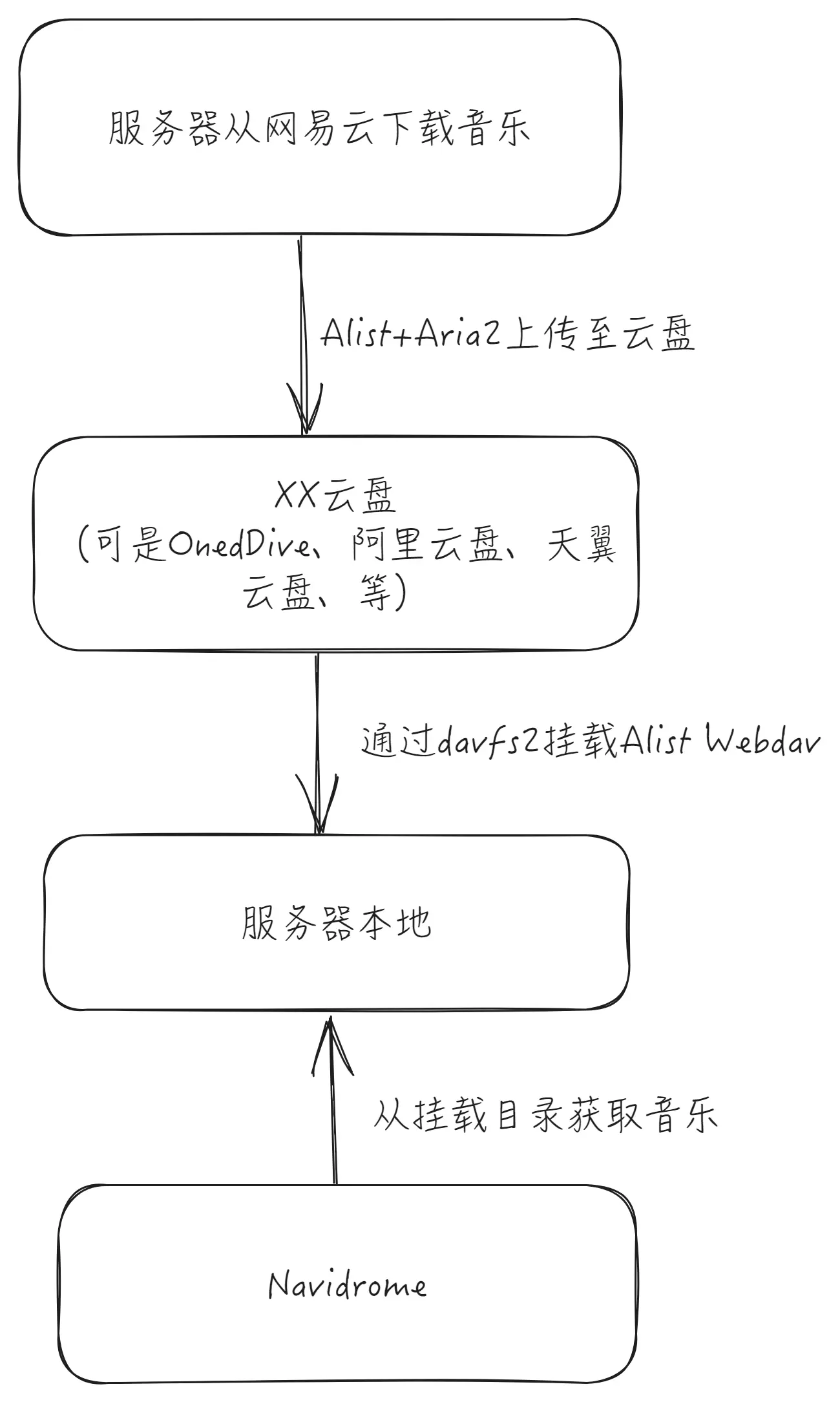
理论存在,实践开始。
安装Alist
此处不在赘述,查阅Alist Docs安装Alist即可。
安装并配置davfs2
安装
1 | sudo apt install davfs2 -y |
修改配置文件
1 | vim /etc/davfs2/davfs2.conf |
按i进入编辑模式,在配置文件中分别找到ignore_dav_header follow_redirect ,把他们前面的注释删掉,后面的0改为1;找到use_locks,将前面的注释删掉,后面的1改为0。最后按esc,输入:wq保存。
挂载Alist WebDav
1 | sudo mount -t davfs http://<YourIP>:<Port>/dav /root/alist |
改为你的Alist地址,后面的目录看你自己想挂载在哪里。
设置系统启动时自动挂载
1 | echo "http://<YourIP>:<Port>/dav <user> <password>" > /etc/davfs2/secretsvim /etc/davfs2/davfs2.conf |
改为你的Alist地址,修改为你的Alist账号密码。
1 | vim /etc/fstab |
在文件末尾添加:
1 | http://<YourIP>:<Port>/dav /root/alist davfs _netdev,auto 0 0 |
还是一样,改为你的Alist地址,修改后面的挂载目录,最后:wq保存即可。
这样设置后,每次系统启动时,都会自动尝试挂载Alist WebDav到 /root/alist。
安装Navidrome
使用Docker运行:
1 | docker run -d \ |
更多的环境变量配置可查看官方文档。我个人建议设置Last.fm和Spotify,这样可以获取专辑图片、简介和歌手图片、简介。使用docker ps查看运行状态,然后打开http://<YourIP>:4533,注册你的管理员账号,前往/app/#/personal更改语言、主题。
更多的环境变量配置可查看官方文档。我个人建议设置Last.fm和Spotify,这样可以获取专辑图片、简介和歌手图片、简介。使用docker ps查看运行状态,然后打开http://
相关链接(侵删)
欢迎到公众号来唠嗑:



